iPadユーザガイド
- ようこそ
-
-
- iPadOS 18に対応しているiPadのモデル
- iPad mini(第5世代)
- iPad mini(第6世代)
- iPad mini(A17 Pro)
- iPad(第7世代)
- iPad(第8世代)
- iPad(第9世代)
- iPad(第10世代)
- iPad Air(第3世代)
- iPad Air(第4世代)
- iPad Air(第5世代)
- 11インチiPad Air(M2)
- 13インチiPad Air(M2)
- 11インチiPad Pro(第1世代)
- 11インチiPad Pro(第2世代)
- 11インチiPad Pro(第3世代)
- 11インチiPad Pro(第4世代)
- 11インチiPad Pro(M4)
- 12.9インチiPad Pro(第3世代)
- 12.9インチiPad Pro(第4世代)
- 12.9インチiPad Pro(第5世代)
- 12.9インチiPad Pro(第6世代)
- 13インチiPad Pro(M4)
- 設定の基本
- 自分だけのiPadにカスタマイズする
- 友人や家族と連絡を取り合う
- ワークスペースをカスタマイズする
- Apple Pencilでできるその他の操作
- お子様向けにiPadをカスタマイズする
-
- iPadOS 18の新機能
-
-
- FaceTimeを使ってみる
- FaceTimeリンクを作成する
- Live Photosを撮る
- ライブキャプションをオンにする
- 通話中にほかのアプリを使用する
- グループFaceTime通話をかける
- 参加者をグリッドで表示する
- SharePlayを使用して一緒に視聴したりプレイしたりする
- FaceTime通話中に画面を共有する
- FaceTime通話中のリモート操作をリクエストする/許可する
- FaceTime通話で書類の共同作業を行う
- ビデオ会議機能を使用する
- FaceTime通話をほかのAppleデバイスに引き継ぐ
- FaceTimeビデオの設定を変更する
- FaceTimeオーディオの設定を変更する
- 外見を変更する
- 通話を終了する/「メッセージ」に切り替える
- FaceTime通話を拒否する/スパムとして報告する
-
- メッセージを設定する
- iMessageについて
- メッセージを送信する/メッセージに返信する
- あとから送信するようにメッセージをスケジュールする
- メッセージの送信を取り消す/編集する
- メッセージを管理する
- 検索する
- メッセージを転送する/共有する
- グループチャット
- SharePlayを使用して一緒に視聴または再生する
- 画面を共有する
- プロジェクトを共同作業する
- iMessage対応アプリを使用する
- 写真やビデオを撮影して編集する
- 写真やリンクなどを共有する
- ステッカーを送信する
- ミー文字を作成する/送信する
- Tapbackで反応する
- メッセージをスタイル設定する/アニメートする
- スケッチを描く/メッセージを手書きする
- GIFを送信する/保存する
- 支払いを請求する/送金する/受領する
- オーディオメッセージを送受信する
- 位置情報を共有する
- 開封証明のオン/オフを切り替える
- 通知を変更する
- メッセージを拒否する/フィルタする/報告する
- メッセージと添付ファイルを削除する
- 削除したメッセージを復元する
-
- iPadでパスワードを使用する
- Webサイトまたはアプリのパスワードを確認する
- Webサイトまたはアプリのパスワードを変更する
- パスワードを削除する
- 削除したパスワードを復元する
- Webサイトまたはアプリのパスワードを作成する
- パスワードを大きい文字で表示する
- パスキーを使ってWebサイトやアプリにサインインする
- Appleでサインイン
- パスワードを共有する
- 強力なパスワードを自動入力する
- 自動入力から除外されたWebサイトを表示する
- 安全性の低いパスワードまたは侵害されたパスワードを変更する
- パスワードと関連情報を表示する
- Wi-Fiのパスワードを確認する
- AirDropでパスワードを安全に共有する
- すべてのデバイスでパスワードを利用できるようにする
- 確認コードを自動入力する
- サインイン時のCAPTCHAチャレンジを減らす
- 2ファクタ認証を使用する
- セキュリティキーを使用する
- ショートカット
- ヒント
-
- Apple Intelligenceを使ってみる
- 作文ツールを使用する
- 「メール」でApple Intelligenceを使用する
- 「メッセージ」でApple Intelligenceを使用する
- SiriでApple Intelligenceを使用する
- Webページを要約する
- オーディオ録音を要約する
- Image Playgroundでオリジナルの画像を作成する
- Apple Intelligenceでジェン文字を作成する
- Apple Intelligenceで画像マジックワンドを使用する
- 「写真」でApple Intelligenceを使用する
- 通知を要約してさまたげを低減する
- Apple IntelligenceでChatGPTを使用する
- Apple Intelligenceとプライバシー
- スクリーンタイムでApple Intelligence機能へのアクセスをブロックする
-
- 連係機能を使って複数のデバイスで作業する
- AirDropを使って近くにあるデバイスに項目を送信する
- デバイス間でタスクを引き継ぐ
- iPadとほかのデバイス間でカット/コピー/ペーストする
- ビデオをストリーミングする/iPadの画面をミラーリングする
- iPadで通話とテキストメッセージを許可する
- インターネット共有でインターネット接続を共有する
- iPadをApple TVのWebカメラとして使用する
- Macでスケッチ、写真、スキャンを挿入する
- iPadをMacの2台目のディスプレイとして使用する
- 1つのキーボードとマウスまたはトラックパッドを使ってMacとiPadを操作する
- ケーブルを使ってiPadとコンピュータを接続する
-
- アクセシビリティ機能を使ってみる
- 設定中にアクセシビリティ機能を使用する
- Siriのアクセシビリティ設定を変更する
- アクセシビリティ機能のオン/オフを素早く切り替える
- 著作権
iPadで天気を確認する
現在地の天気を確認します。今後の1時間ごとや10日間の予報を表示したり、悪天候に関する情報を見たりできます。
注記: 「天気」では、現在地の予報を調べるために位置情報サービスが使われます。位置情報サービスがオンになっていることを確認するには、「設定」 ![]() >「プライバシーとセキュリティ」>「位置情報サービス」>「天気」と選択します。「正確な位置情報」をオンにすると、現在地の予報の精度が高まります。
>「プライバシーとセキュリティ」>「位置情報サービス」>「天気」と選択します。「正確な位置情報」をオンにすると、現在地の予報の精度が高まります。
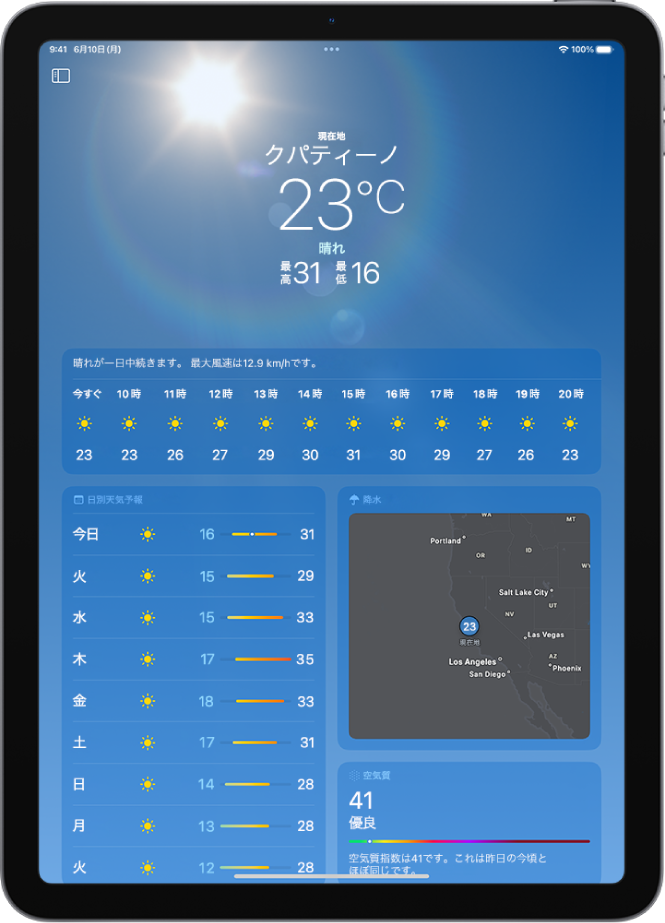
地域の天気予報と気象状況を確認する
iPadで天気アプリ
 を開きます。
を開きます。現在地の詳細な情報が表示されます。表示されない場合は、
 をタップしてから、「現在地」をタップします。
をタップしてから、「現在地」をタップします。上にスワイプすると、以下のような天気の詳細が表示されます:
1時間ごとの天気予報: 1時間ごとの予報画面を左または右にスワイプします。
ヒント: 1時間ごとの天気予報をタップすると、1時間ごとの気温、降水確率、最高/最低気温などが表示されます。
 をタップすると、表示される気象状況を変更できます。左にスワイプすると、同じ項目がさらに先の日まで表示されます。
をタップすると、表示される気象状況を変更できます。左にスワイプすると、同じ項目がさらに先の日まで表示されます。10日間天気予報: 今後数日間の気象状況、降水確率、および最高/最低気温が表示されます。
重大な気象警報: 吹雪や鉄砲水などの気象現象の最新情報が表示されます。警報をタップすると、政府が発した警告をすべて読むことができます。
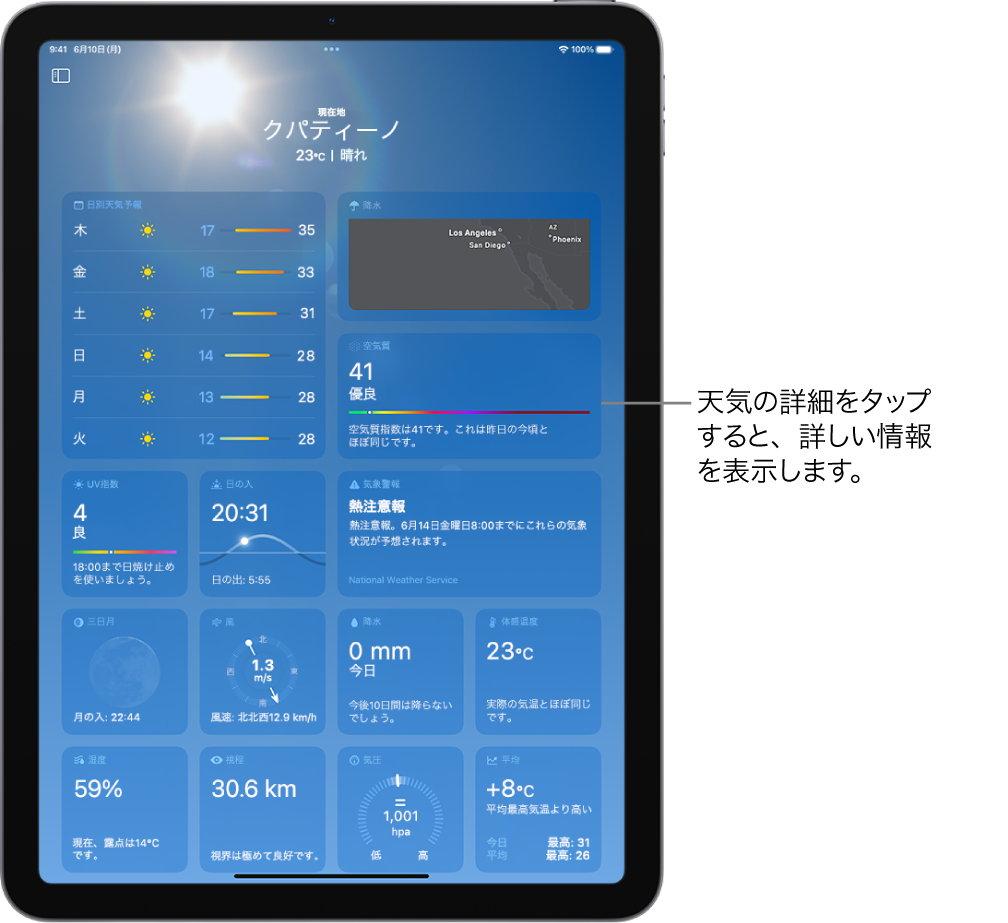
マップ: その地域の気温、降水量、空気質、または風況のマップが表示されます。マップをタップしてフルスクリーンで表示したり、マップを気温、降水量、空気質、風況の表示に変更したりできます。「天気図を表示する」を参照してください。
空気質: タップすると、健康に関する情報や大気汚染物質の詳細情報が表示されます。
注記: その場所での空気質が特定のレベルに達すると、1時間ごとの天気予報の上に空気質のカテゴリが表示されます。一部の地域では、1時間ごとの天気予報の上に常に空気質のカテゴリが表示されます。
News: その地域の気象に関連する記事がある場合に、ニュース記事を読むことができます。
追加の天気の詳細: UV指数、風況、視程、月の位相などの追加の天気情報が表示されます。天気の詳細をタップすると、その詳細に固有の機能と情報が表示されます。
ヒント: 天気の詳細のうち「平均」には、その日の気温または降水量と過去の平均値との比較が表示されます。「平均」をタップすると追加の情報が表示されます。
天気アプリの重大な気象警報、空気質、これから1時間の降水の強さ、Newsなどの機能は、一部の国や地域ではご利用いただけません。天気アプリのデータソースについては、Appleサポートの記事「天気アプリで利用できる機能とデータソース」を参照してください。
天気の単位をカスタマイズする
天気データで使用される単位を変更できます。気温(摂氏または華氏)、風速(マイル毎時、キロメートル毎時、ノット、またはビューフォート)などです。
iPadで天気アプリ
 を開きます。
を開きます。 をタップして、サイドバーを表示します。
をタップして、サイドバーを表示します。 をタップし、「単位」をタップしてから、以下のいずれかの操作を行います:
をタップし、「単位」をタップしてから、以下のいずれかの操作を行います:気温の単位を変更する: 「華氏」、「摂氏」、または「システム設定を使用」をタップします。
風速、降水量、気圧、または視程距離の単位を変更する: 現在の測定単位の横にある
 をタップしてから、オプションを選択します。
をタップしてから、オプションを選択します。
天気についての報告を送信する
現在地の天気が天気アプリに表示される情報と一致しない場合は、それを報告することができます。
iPadで天気アプリ
 を開きます。
を開きます。 をタップして、サイドバーを表示します。
をタップして、サイドバーを表示します。 をタップしてから、「問題を報告」をタップします。
をタップしてから、「問題を報告」をタップします。自分の場所の気象状況に最も近いオプションをタップしてから、「送信」をタップします。
Appleと共有する情報は、Apple Accountには関連付けられません。